Per guardare video su Xbox 360 / Xbox One, è possibile scaricare video da Xbox Live Marketplace o riprodurre video in streaming dal PC Windows Media Center utilizzando Xbox 360 / Xbox One come Media Center Extender.
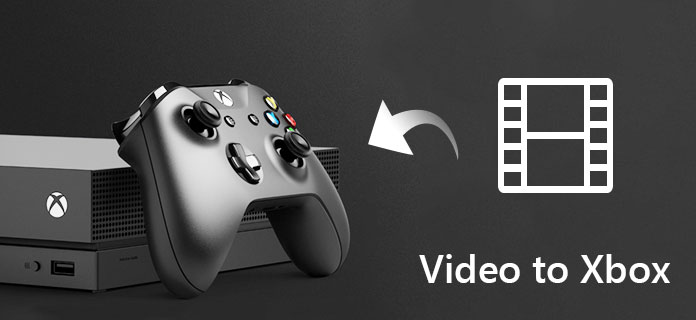
All'inizio, devi sapere se i tuoi video sono supportati da Xbox. I formati video supportati da Xbox sono elencati di seguito.
Formati supportati per Xbox 360
Video WMV (* .wmv), WMV HD Video (* .wmv), MPEG Video (* .mp4), HD MPEG4 Video (* .mp4), H.264 Video (* .mp4), H.264 HD Video (* mp4 ), DivX HD Video (* .avi), DivX Video (* .avi), MPEG2 Video (* .mpg), MPEG2-PS HD Video (* .mpg), MPEG2-TS HD Video (* .ts), XviD Video (* .avi), XviD HD Video (* .avi)
Formati supportati da Xbox One
Video HD MPEG4 (* mp4), Video HD H.264 (* .mp4), Video HD WMV (* .wmv)
Hardware e software aggiuntivi
Sarà necessario il disco rigido Xbox 360 opzionale per scaricare e guardare video dal Marketplace di Xbox Live o un PC con Media Center di Microsoft Windows XP come sistema operativo per trasmettere video in streaming dal PC.
Per i formati video supportati, è possibile trasmetterli direttamente su Xbox da qualsiasi computer con Windows Media Center. Per i formati video non supportati, è necessario convertire i video per Xbox. Successivamente, ti mostrerò come convertire i video in formati compatibili con Xbox in modo da poter guardare i video su Xbox 360 o Xbox One a proprio agio.
Prima di tutto, scarica e installa un convertitore video Xbox sul tuo computer.
Aiseesoft Video Converter Ultimate fornisce molti preset pronti per Xbox 360 e Xbox One. Convertire video in formati supportati da Xbox è più semplice che mai.
Passo 1 1. Trascina direttamente i tuoi file video in questo convertitore Xbox per importare i file.

Passo 2 Scegli un predefinito pronto per Xbox 360 / Xbox One.

Passo 3 Fai clic sul pulsante "Converti" per iniziare la conversione.

Assicurarsi di eseguire la versione di Windows Media Center inclusa in qualsiasi sistema elencato di seguito.
a) Windows 7 Ultimate, Professional, Home Premium o Enterprise
b) Windows Vista Ultimate o Home Premium
c) Windows XP Media Center Edizione 2005
Passo 1 Connetti la tua console alla tua rete domestica usando una connessione cablata o wireless.
Passo 2 Rimuovi connessioni precedenti (opzionale)
Se in precedenza hai collegato un computer alla tua console Xbox 360, dovrai rimuovere la connessione esistente.
Puoi anche leggere: Riproduci tutti i file video su Xbox 360 con Mac.
1. Avviare Windows Media Center.
2. Nella parte inferiore del menu, fare clic su Freccia in giùe sotto Compiti, fare clic su Impostazioni profilo.
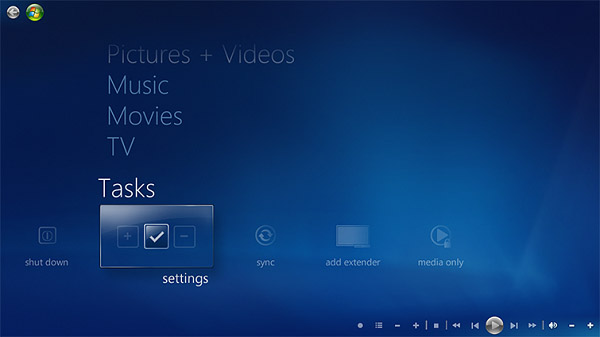
3. Clic Extender.
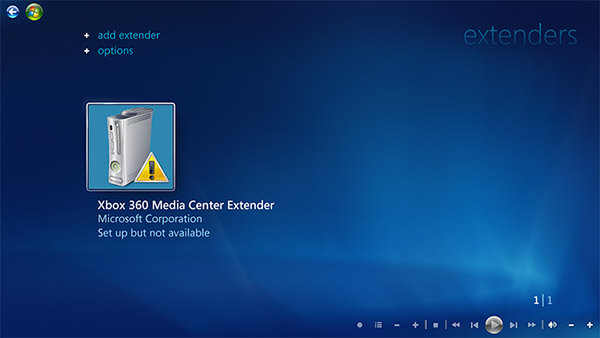
4. Fare clic su Xbox 360 Media Center Extender.
5. Fai clic su Disinstalla.
6. Fare clic su Avanti.
1. Vai su Le mie impostazioni, quindi seleziona Sistema.
2. Seleziona Computer.
3. Selezionare Windows Media Center.
4. Selezionare Disconnect.
5. Premere il pulsante B sul controller per tornare alla Xbox Dashboard.
Passo 3 Aggiungi la tua console Xbox a Windows Media Center
1. Su Xbox 360, vai su App, seleziona Le mie app, quindi seleziona Windows Media Center. Selezionare Continua, quindi annotare il tasto di impostazione a 8 cifre.
2. Avviare Windows Media Center sul computer e andare su Attività. Fare clic su Aggiungi extender, immettere la chiave di configurazione a 8 cifre e fare clic su Avanti per completare la configurazione.
Passo 4 Avvia Windows Media Center sulla tua Xbox
Vai su Apps, selezionare Le mie Apps, Quindi selezionare Windows Media Center. Ci vorrà del tempo per costruire le tue librerie multimediali. Successivamente, puoi riprodurre video su Xbox.